Hur man använder dynamiskt lås för att automatiskt låsa din Windows 10 PC

Windows 10: s Creators Update lägger till Dynamic Lock, som försöker låsa datorn automatiskt när du går bort. Dynamisk lås använder Bluetooth för att kontrollera signalstyrkan på din smartphone. Om signalen sjunker till en viss nivå antar Windows att du har gått iväg med din smartphone och låser din dator.
Där Windows Hej låter dig automatiskt låsa upp din dator med en, kan Dynamic Lock låsa din dator automatiskt. Denna funktion är enligt uppgift känd som "Windows Goodbye" internt hos Microsoft. När du har kopplat din telefon med din dator med Bluetooth och aktiverat Dynamic Lock, är allt du behöver göra för att låsa din dator promenad bort. Så här gör du det.
Koppla din smartphone med datorn
RELATED: Så här kopplar du en Bluetooth-enhet till datorn, tabellen eller telefonen
Innan du kan aktivera Dynamic Lock, Du måste koppla din smartphone till din dator med Bluetooth. Dynamic Lock kan inte ansluta till din telefon och kontrollera dess Bluetooth-signalstyrka om du inte gör det.
Börja med att sätta din smartphone i parningsläge. På en iPhone eller Android kan du göra det genom att gå till Inställningar> Bluetooth. Medan den här skärmen, om Bluetooth är på, är din telefon upptäckbar.
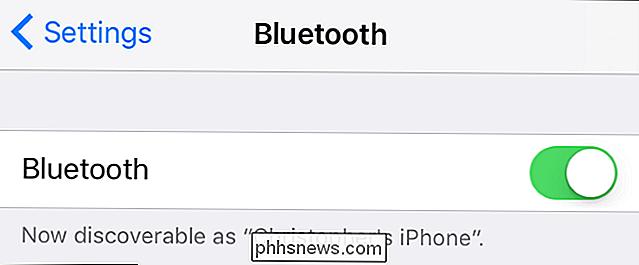
Nästa, starta parringsprocessen på din Windows 10-dator. Gå till Inställningar> Enheter> Bluetooth och andra enheter, klicka på "Lägg till Bluetooth eller annan enhet" och klicka sedan på "Bluetooth" för att koppla en Bluetooth-enhet till datorn. Du får se din telefon i listan om den är upptäckbar, även om det kan ta några ögonblick att visas. Klicka på din telefon och bekräfta att PIN-koden matchar både telefonen och datorn när du blir ombedd. Du kommer att bli informerad om att parringsprocessen är klar.
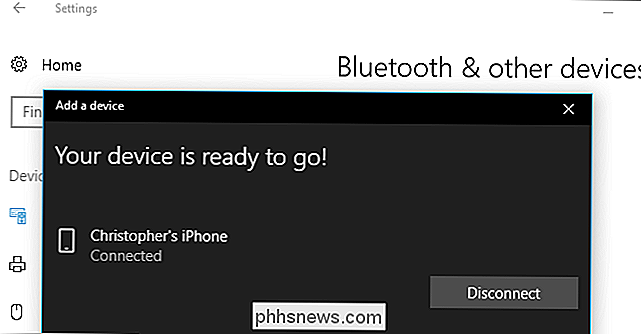
Aktivera dynamiskt lås
För att aktivera Dynamic Lock, gå till Inställningar> Konton> Inloggningsalternativ, rulla ner till avsnittet "Dynamisk lås" och kontrollera " Tillåt Windows att upptäcka när du är borta och låsa automatiskt enheten ".
Om du inte kan markera rutan har du förmodligen inte kopplat din smartphone till din Windows 10-dator med Bluetooth än.
RELATERADE : Så här får du Windows 10: s Fall Creators Update Now
Om du inte ser det här alternativet alls, har din Windows 10-dator antagligen inte uppgraderats till Creators Update än.
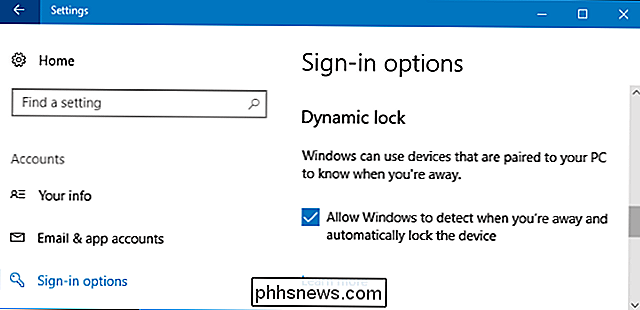
Windows 10 gör inte ' t ge några andra alternativ för att konfigurera dynamiskt lås här. Det finns inget sätt att välja vilken Bluetooth-enhet Dynamic Lock beror på, även om den ska använda din smartphone. Microsofts officiella dokumentation säger att Dynamic Lock kräver en parad smartphone, även om appen Inställningar vagt hänvisar till "enheter som är kopplade till din dator".
Dynamic Lock kan också fungera med andra enheter som smartwatches, men räknar inte med det . Microsoft vill inte att Dynamic Lock ska använda Bluetooth-enheter som du kan närma dig din dator, till exempel möss och tangentbord.
Använd Dynamic Lock
Ta med dig telefonen, gå bort från din dator och det kommer Lås automatiskt om en minut efter att du har gått utanför intervallet. Observera att olika enheter har olika signalstyrkor, så det exakta avståndet du behöver resa innan datorn låser kan variera.
Din dator kommer också att låsa sig en minut efter att du stängt av Bluetooth på din telefon. Det beror på att Windows inte längre kan se din telefon är i närheten. Lyckligtvis väntar det en stund också att din dator inte låser sig när du inte vill ha det bara för att Bluetooth förlorar sin signal för ett ögonblick.
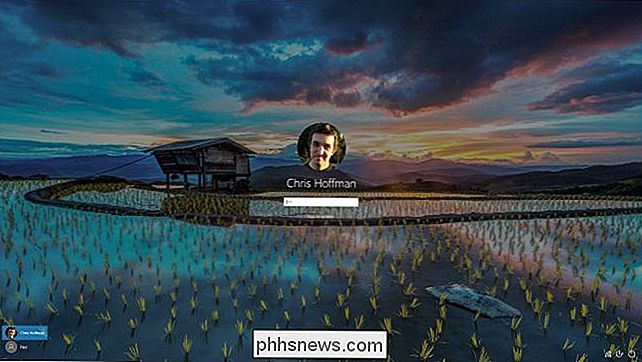
RELATED: Så här loggar du in på din dator med ditt fingeravtryck eller annan enhet som använder Windows Hej
När du kommer tillbaka till din dator måste du logga in på din dator manuellt - antingen genom att ange ett lösenord, ange en PIN-kod eller använda en Windows Hello-inloggningsmetod. Dynamisk lås öppnar inte automatiskt din dator när Bluetooth-enheten kommer tillbaka inom intervallet.

Så här tar du skärmdumpar på en Android-telefon eller -platta
Ibland är det nödvändigt att ta en stillbild av vad som händer på enhetens skärm - det kallas en skärmdump. Medan detta var ett problem på Android (många månar sedan), inkluderar alla moderna telefoner möjligheten. Så här gör du det. Så här tar du ett bildskärm på de flesta Android-enheterna Om du använder en telefon eller surfplatta som släpptes under de senaste fyra åren så tar det en skärmdump så enkelt som att knacka ett par knappar.

Så här stoppar du Galaxy S8 från att visa svarta staplar längst upp och ner på vissa apparater.
Med Galaxy S8-familjen tog Samsung en all-in-satsning på ett annat bildformat för visa. I stället för ett traditionellt 16: 9-förhållande använder S8 18,5: 9. Det är inte som annorlunda men annorlunda att det kan orsaka vissa problem med vissa appar. RELATED: Så här anpassar du nedre navigeringsfältet på Galaxy S8 När en app är Det är inte officiellt stödjande, det blir barer längst upp och ner som verkligen skapar ett ojämnt utseende på skärmen - som meddelandet och navigeringsfälten är helt åtskilda från resten av skärmen, i stället för den sömlösa upplevelse som Android har använt för de senaste åren.



